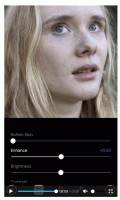Windows 10에 HDD 또는 SSD가 있는지 확인
Windows 10에서는 PC를 다시 시작하거나 분해하지 않고도 PC에 설치된 드라이브의 드라이브 유형을 찾을 수 있습니다. 타사 도구가 필요하지 않습니다.
HDD는 하드 디스크 드라이브를 의미합니다. HDD는 모든 데이터를 저장하는 데 사용되는 전통적인 회전식 하드 드라이브 장치입니다. 하드 드라이브 기술은 오래되었습니다. 최초의 장치는 1956년에 만들어졌습니다. 클래식 하드 드라이브는 자기 저장 장치를 사용하여 저장하는 전자 기계 데이터 저장 장치입니다. 자기 코팅된 하나 이상의 단단하고 빠르게 회전하는 디스크를 사용하여 디지털 정보를 검색합니다. 재료. 여기에는 디스크에 데이터를 읽고 쓰는 자기가 포함됩니다. 데이터는 랜덤 액세스 방식으로 액세스됩니다. 즉, 개별 데이터 블록을 순차적이 아닌 임의의 순서로 저장하거나 검색할 수 있습니다.
SSD(Solid State Drive)는 최신 저장 장치입니다. SSD는 하드 드라이브와 같은 용도로 사용됩니다. 그러나 플래시 메모리 칩에 데이터를 저장하는 움직이는 부품은 포함되지 않습니다. SSD는 놀라운 읽기 및 쓰기 속도를 제공합니다. SSD가 장착된 최신 컴퓨터는 몇 초 안에 시작됩니다. SSD는 HDD보다 전력 소모가 적고 소음이 없습니다.
SSD는 훌륭한 장치이지만 여전히 비쌉니다. 일반적으로 소비자용 SSD 장치는 같은 가격의 일반 하드 드라이브보다 용량이 적습니다. 구형 SSD 모델은 종종 플래시 메모리 마모로 어려움을 겪지만 최신 SSD 장치에서는 문제가 사라진 것 같습니다.
Windows 10 컴퓨터에 HDD 또는 SSD가 설치되어 있는지 확인하는 데 사용할 수 있는 간단하지만 효과적인 방법이 있습니다. 타사 도구가 필요하지 않으며 PC 분해를 피할 수 있습니다. 방법은 다음과 같습니다.
Windows 10에 HDD 또는 SSD가 있는지 확인하려면,
- 파일 탐색기 열기.
- 다음으로 이동합니다. 이 PC 폴더.
- 조각 모음하려는 드라이브를 마우스 오른쪽 버튼으로 클릭하고 선택하십시오. 속성 컨텍스트 메뉴에서.
- 로 전환 도구 탭하고 버튼을 클릭하십시오 최적화 아래에 드라이브 최적화 및 조각 모음.
- 다음 창에서 '미디어 유형' 열을 참조하십시오. 설치된 각 드라이브의 드라이브 유형을 보여줍니다.
완료되었습니다.
팁: 시간을 절약하고 Windows 10에서 최적화 드라이브 상황에 맞는 메뉴 추가.
참고: Windows 10 빌드를 실행 중인 경우 18898 이상에서는 작업 관리자를 사용할 수 있습니다.
작업 관리자를 사용하여 드라이브 유형(HDD 또는 SSD) 찾기
- 열기 작업 관리자.
- 다음과 같이 보이면 우측 하단의 "자세히" 링크를 이용하여 전체보기로 전환하세요.
- 로 전환 성능 탭.
- 이제 디스크 유형을 볼 수 있습니다.
완료되었습니다.
마지막으로 PowerShell을 사용하여 특수 cmdlet으로 드라이브 유형을 찾을 수 있습니다. Get-PhysicalDisk.
PowerShell에 HDD 또는 SSD가 있는지 확인
-
PowerShell을 관리자로 열기.
팁: 할 수 있습니다 "관리자 권한으로 PowerShell 열기" 컨텍스트 메뉴 추가. - 다음 명령을 입력하거나 복사하여 붙여넣습니다.
Get-PhysicalDisk | Format-Table -AutoSize - 출력에서 각 드라이브의 MediaType 열 값을 확인하십시오.
그게 다야
관련 기사:
- Windows 10에서 SSD를 자르는 방법
- Windows 10에서 SSD에 TRIM이 활성화되어 있는지 확인하는 방법
- Windows 10에서 드라이브 조각 모음 방법
- Windows 10에서 SSD용 TRIM을 활성화하는 방법
- PCI Express(NVMe) SSD에 Windows 7을 설치하는 방법